Datenzugriffsberechtigungen erstellen
Bevor Sie beginnen, muss mindestens ein Modell erstellt worden sein.
So erstellen Sie eine Datenzugriffsberechtigung:
- Wählen Sie auf der Homepage die Option Anwendung, und klicken Sie auf den Anwendungsnamen.
- Wählen Sie auf dem Bildschirm "Überblick" der Anwendung die Option "Dimensionen und Modelle"
 , und klicken Sie auf den Namen der Dimension, der Sie die Datenzugriffsberechtigung zuweisen möchten.
, und klicken Sie auf den Namen der Dimension, der Sie die Datenzugriffsberechtigung zuweisen möchten. - Prüfen Sie im Dimensionsüberblick
 für die ausgewählte Dimension unter Standardzugriff die Einstellung des Standardzugriffs für den Basiszugriff für diese Dimension für alle Benutzer, weil dies beeinflussen kann, wie Sie die Datenzugriffsberechtigung festlegen:
für die ausgewählte Dimension unter Standardzugriff die Einstellung des Standardzugriffs für den Basiszugriff für diese Dimension für alle Benutzer, weil dies beeinflussen kann, wie Sie die Datenzugriffsberechtigung festlegen:
-
Wenn der Standarddimensionszugriff auf Kein gesetzt ist, müssen Sie gegebenenfalls Berechtigungen zum Lesen in der Datenzugriffsberechtigung erteilen.
-
Wenn der Standarddimensionszugriff auf Lesen gesetzt ist, müssen Sie gegebenenfalls den Zugriff auf die Elemente in der Dimension einschränken, indem Sie die Berechtigungen auf Kein setzen.
Die Bestimmung des Standardzugriffs bietet einen gemeinsamen Ausgangspunkt für alle Benutzer und erleichtert die Erstellung der Datenzugriffsberechtigung. Wenn Ihre Firma eine sehr restriktive Umgebung vorzieht, erstellen Sie nicht mehr als eine Datenzugriffsberechtigung pro Dimension, und stellen Sie sicher, dass alle Kein-Zeilen sich unten oder in den unteren Zeilen der Datenzugriffsberechtigung befinden.
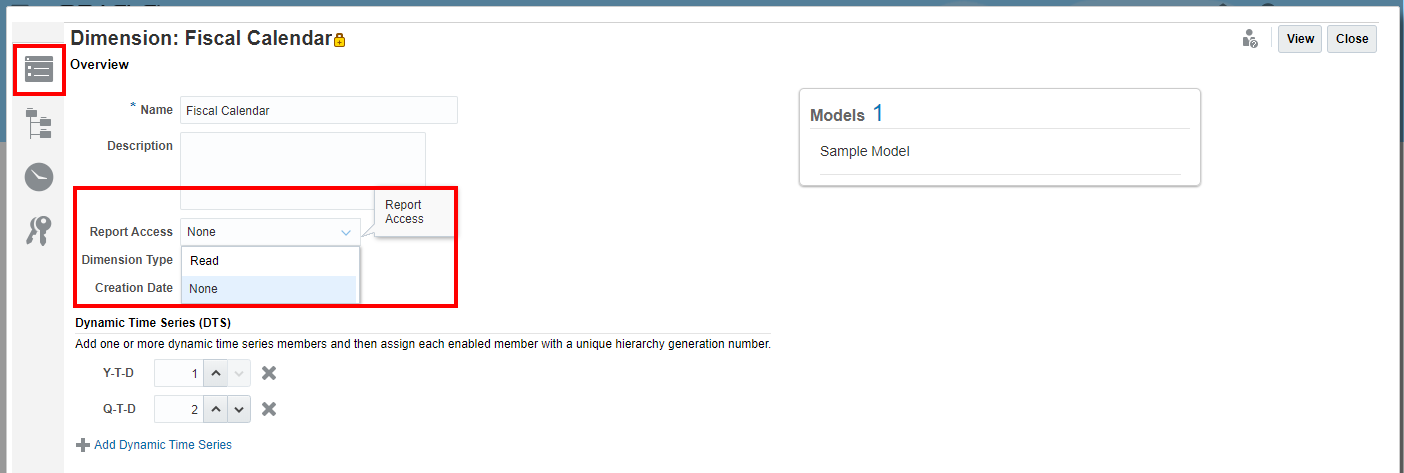
-
- Wählen Sie auf der Registerkarte "Überblick" der Dimension die Option "Datenzugriffsberechtigungen"
 .
.
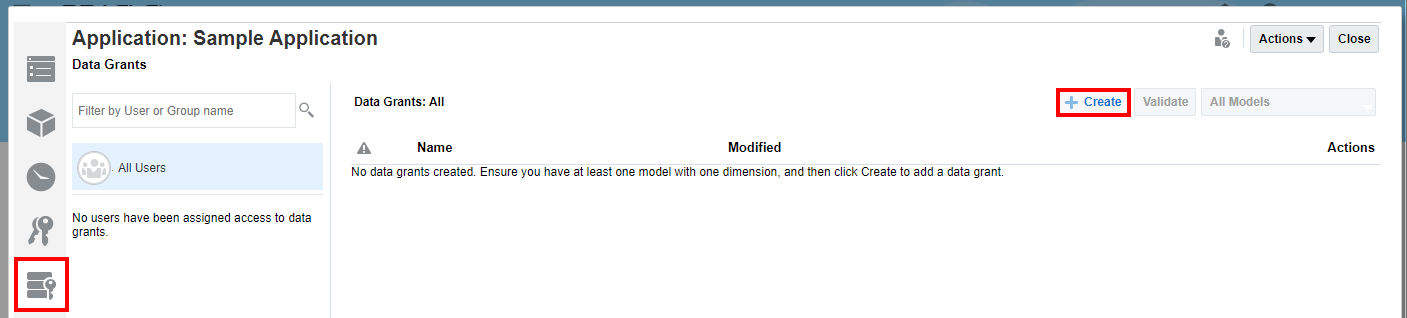
- Klicken Sie auf die
 , um eine neue Datenzugriffsberechtigung zu öffnen.
, um eine neue Datenzugriffsberechtigung zu öffnen. - Geben Sie einen Namen für die Datenzugriffsberechtigung ein, und klicken Sie auf das
 , um die Berechtigungen für die neue Datenzugriffsberechtigung festzulegen.
, um die Berechtigungen für die neue Datenzugriffsberechtigung festzulegen.
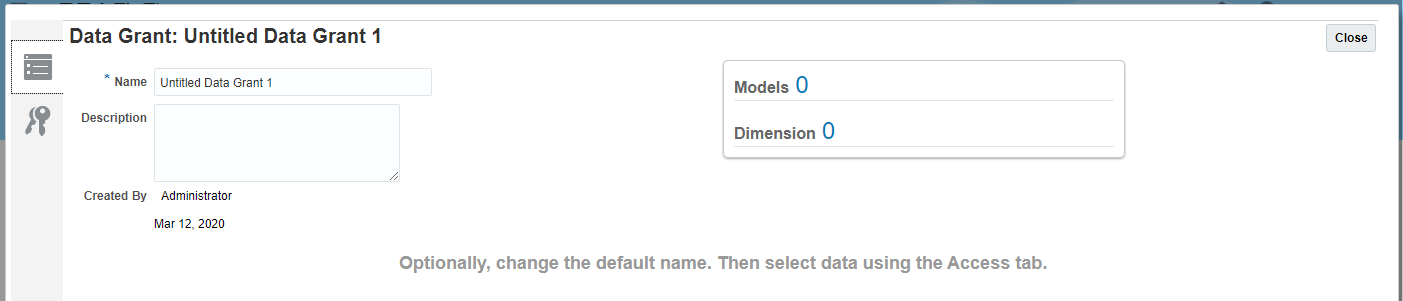
- Wählen Sie unter Modelle mindestens ein Modell aus, das die Dimension enthält, für die Sie die Datenzugriffsberechtigung festlegen möchten. Der Bildschirm wird beim Auswahl des Modells aktiviert.
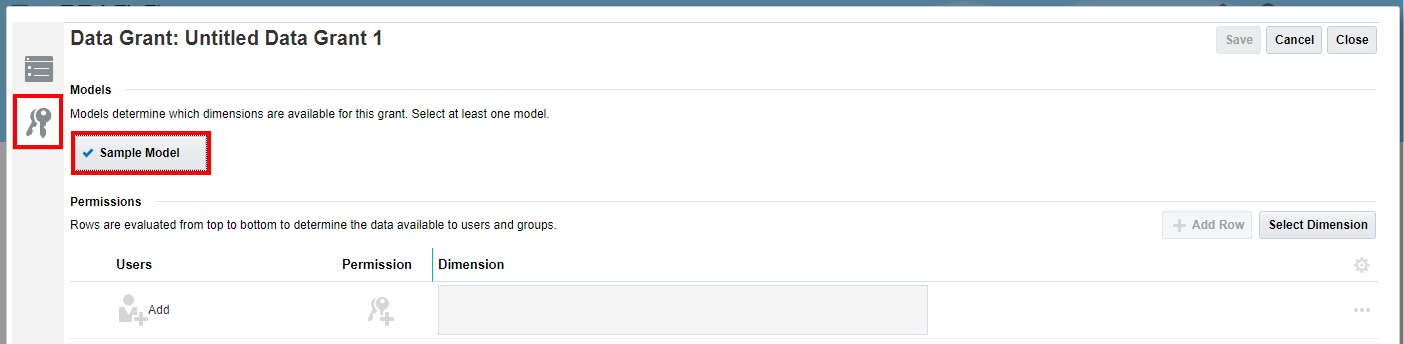
- Klicken Sie auf
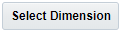 , um die Dimension auszuwählen, und klicken Sie dann auf OK. Der Dimensionsname wird in der Tabelle der Berechtigungen angezeigt.
, um die Dimension auszuwählen, und klicken Sie dann auf OK. Der Dimensionsname wird in der Tabelle der Berechtigungen angezeigt.
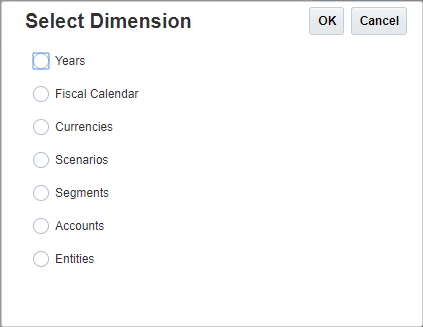
- Klicken Sie unter dem Dimensionsnamen (z.B. Fiscal Calendar) auf Elemente auswählen, um das Dialogfeld "Elemente auswählen" anzuzeigen.
- Klicken Sie unter Alle Elemente auf den Elementnamen, um die Liste der Elemente bis zur erforderlichen Ebene einzublenden.
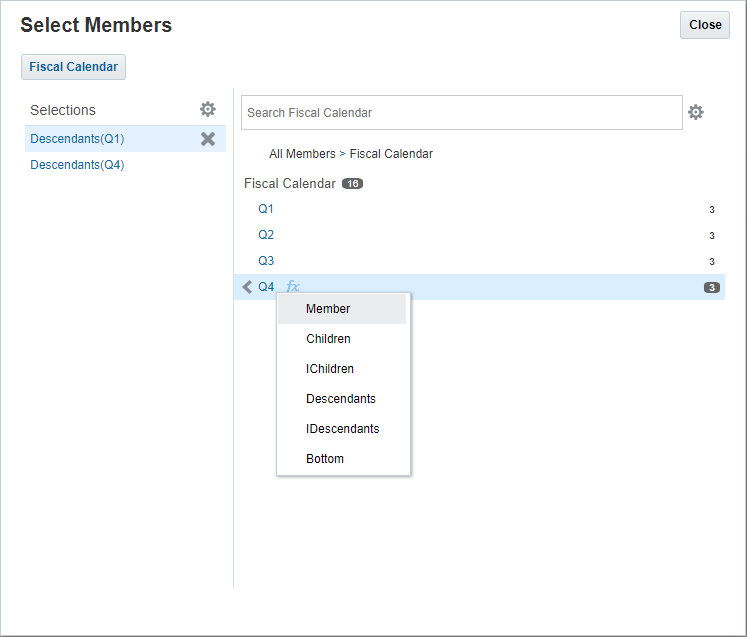
- Klicken Sie auf das Symbol "Funktion"
 neben der erforderlichen Elementebene, um die Funktionen für die Elemente auszuwählen, die in die Datenzugriffsberechtigung eingeschlossen werden sollen. Die Auswahl wird automatisch in die Spalte Auswahl übertragen. Eine Liste der Elementfunktionen finden Sie unter folgendem Thema: Elementfunktionen auswählen.
neben der erforderlichen Elementebene, um die Funktionen für die Elemente auszuwählen, die in die Datenzugriffsberechtigung eingeschlossen werden sollen. Die Auswahl wird automatisch in die Spalte Auswahl übertragen. Eine Liste der Elementfunktionen finden Sie unter folgendem Thema: Elementfunktionen auswählen.
Um Elemente erneut anzuzeigen, klicken Sie auf die vorherige Navigationsebene.

- Optional: Klicken Sie im Dialogfeld Elemente auswählen auf Aktionen
 , um eine oder mehrere Anzeigeoptionen für die Dimension und die zugehörigen Elemente auszuwählen:
, um eine oder mehrere Anzeigeoptionen für die Dimension und die zugehörigen Elemente auszuwählen:
-
Alias statt Namen anzeigen
-
Elementanzahl anzeigen
-
Alphabetisch sortieren
-
- Klicken Sie auf Schließen.
- Klicken Sie unter Benutzer auf Hinzufügen, um die Benutzer und Gruppen, die Sie in die Datenzugriffsberechtigung einschließen möchten, im Dialogfeld "Benutzer auswählen" auszuwählen.
- Optional: Klicken Sie unter Benutzer auf die Anzahl der Benutzer, um alle ausgewählten Benutzer in einer Liste anzuzeigen oder einen weiteren Benutzer hinzuzufügen.
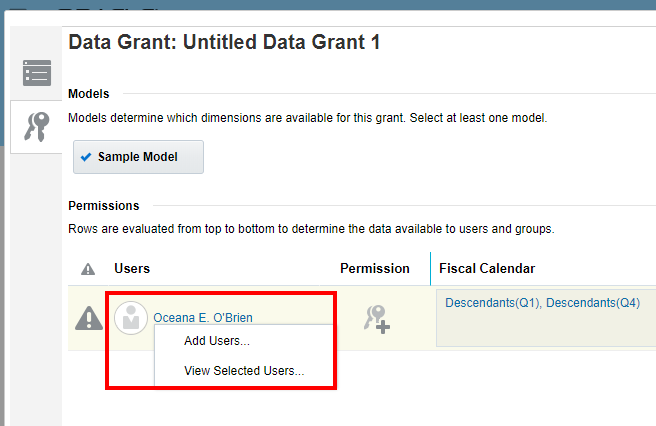
- Klicken Sie unter Berechtigung auf Berechtigung auswählen, um das Dialogfeld "Berechtigungen" anzuzeigen, und wählen Sie dann die entsprechende Berechtigung für die ausgewählten Benutzer aus:
-
Kein - Der ausgewählte Benutzer kann das angegebene Element für die Dimension weder anzeigen noch ändern.
-
Lesen - Der ausgewählte Benutzer kann das angegebene Element für die Dimension anzeigen, jedoch nicht ändern.
-
Berechtigung löschen - Klicken Sie darauf, um die gesamte Berechtigung aus der Tabelle der Berechtigungen zu entfernen.
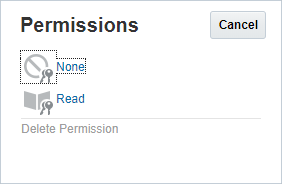
-
- Optional: Wählen Sie aus den verfügbaren Optionen über den Dropdown-Pfeil neben jeder Zeile in der Datenzugriffsberechtigung aus, um sonstige Aktionen für Berechtigungen für die Zeile auszuführen:
-
Weitere Berechtigung hinzufügen - Damit können Sie eine weitere Berechtigung für die ausgewählte Zeile hinzufügen, ohne die Elementdetails erneut einzugeben.
-
Nach oben oder Nach unten - Verschiebt die ausgewählte Zeile in den Tabellenzeilen nach oben oder unten. Da Zeilen von oben nach unten ausgewertet werden, um die für Benutzer und Gruppen verfügbaren Daten zu ermitteln, wirkt sich das Verschieben von Zeilen auf die gültigen Berechtigungen aus.
-
Zeile hinzufügen - Damit fügen Sie der Datenzugriffsberechtigung eine weitere Zeile hinzu.
-
Duplizieren - Damit fügen Sie der Datenberechtigung eine weitere Zeile mit denselben Kriterien hinzu.
-
Löschen - Damit löschen Sie die Zeile für die Datenberechtigung.
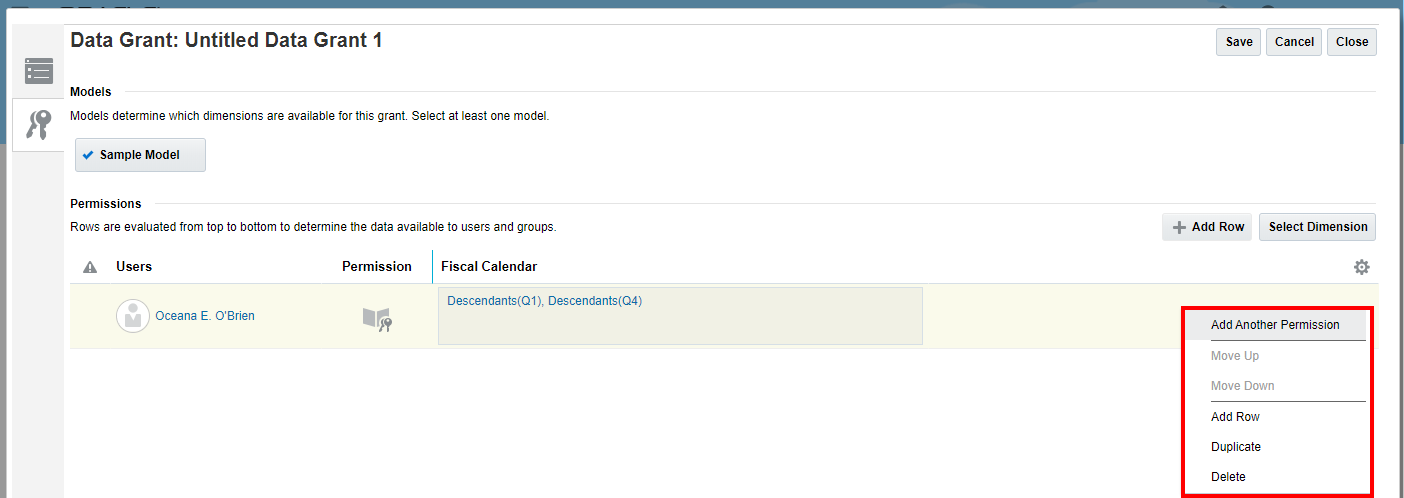
-
- Nachdem alle Zeilen für die ausgewählte Datenzugriffsberechtigung hinzugefügt wurden, klicken Sie auf Speichern und dann auf Schließen.
- Klicken Sie auf der Registerkarte "Datenzugriffsberechtigungen"
 auf
auf  .
.
Der Vorgang "Validieren" prüft die Datenzugriffsberechtigungen, um zu bestimmen, ob die in der Datenzugriffsberechtigung verwendeten Elementnamen noch gültig sind. Beispiel: Wenn ein für eine Datenzugriffsberechtigung ausgewähltes Element aus einer Dimension entfernt wird, wird diese Datenzugriffsberechtigung ungültig. Wenn die Datenzugriffsberechtigung nicht gültig ist, wird für die Datenzugriffsberechtigung und die Datenschnittmengenzeile in der Datenzugriffsberechtigung ein Alert-Symbol angezeigt. Öffnen Sie die Datenzugriffsberechtigung, um das betroffene Modell anzuzeigen und die Situation zu korrigieren.
Achtung:
Der Vorgang "Validieren" ändert nicht automatisch Datenzugriffsberechtigungen.
- Wählen Sie aus der Liste der Benutzer auf der Registerkarte Zugriff
 der Datenzugriffsberechtigungen den Benutzer oder die Gruppe aus, der/die dieser Datenzugriffsberechtigung zugewiesen ist, und prüfen Sie, ob die zugewiesenen Berechtigungen korrekt sind.
der Datenzugriffsberechtigungen den Benutzer oder die Gruppe aus, der/die dieser Datenzugriffsberechtigung zugewiesen ist, und prüfen Sie, ob die zugewiesenen Berechtigungen korrekt sind.
Obwohl die Datenzugriffsberechtigung gültig ist, gibt sie möglicherweise nicht exakt den Zugriff wieder, den Sie zuweisen wollten. Prüfen Sie alle Datenzugriffsberechtigungen des ausgewählten Benutzers oder der ausgewählten Gruppe, um den Zugriff zu verfeinern und sicherzustellen, dass nur der autorisierte Benutzer oder die autorisierte Gruppe auf die erforderlichen Daten zugreifen kann.